在处理长篇文档时,页码的连续性对于阅读和引用至关重要,有时候我们会遇到Word文档中所有页码都显示为“1”的情况,这通常是由于格式设置或分节符的问题导致的,本文将详细介绍如何解决这个问题,确保你的Word文档页码能够正确连续显示。
问题诊断
我们需要明确导致页码全是“1”的原因,最常见的原因有以下几种:
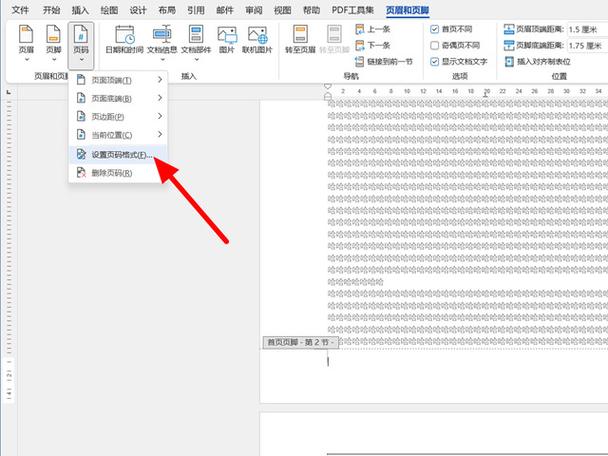
1、分节符的使用:在Word中,分节符用于分隔文档的不同部分,每个部分可以有独立的页眉、页脚和页码格式,如果不小心插入了分节符,并且没有正确设置页码续接,就可能导致页码无法连续。
2、页码格式设置错误:用户可能无意中更改了页码的格式或起始值,导致所有页面显示相同的页码。
3、模板或样式问题:使用特定的模板或样式时,可能会遇到页码设置与预期不符的情况。
解决方案
方案一:检查并删除不必要的分节符
1、显示/隐藏编辑标记:在Word中,点击“开始”选项卡下的“显示/隐藏编辑标记”按钮(通常是一个段落标记的图标),以显示文档中的所有隐藏元素,包括分节符。
2、定位分节符:浏览文档,查找任何分节符(如“下一页”、“连续”等),这些分节符可能位于页面顶部或底部,或者在文档的某个特定位置。
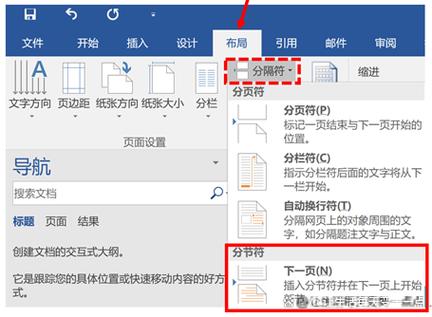
3、删除分节符:如果确定分节符是导致问题的原因,且不需要它来分隔文档的不同部分,可以选择它并按Delete键删除。
方案二:重新设置页码格式
1、双击页脚或页眉区域:在Word文档中,双击页脚或页眉区域以进入编辑模式。
2、选择页码:选中当前的页码,你会看到它被高亮显示。
3、重新设置页码格式:右键单击选中的页码,选择“格式化页码”,在弹出的对话框中,确保“起始页码”设置为“1”,续前节”选项被勾选(如果适用),这样设置后,Word将从当前节开始重新编号页码。
4、应用更改:点击“确定”应用更改,并检查页码是否已正确连续。
方案三:检查并调整模板或样式
1、查看使用的模板或样式:如果你使用了特定的模板或样式来创建文档,请检查该模板或样式的页码设置。
2、调整设置:如果发现模板或样式中的页码设置有问题,可以尝试修改它们以符合你的需求,或者,你也可以考虑使用一个不同的模板或样式来创建你的文档。
相关问答FAQs
Q1: 如果我在文档中插入了多个分节符,如何确保每个部分的页码都能正确连续?
A1: 当你在文档中插入多个分节符时,每个部分都可以有独立的页码设置,为了确保每个部分的页码都能正确连续,你需要分别进入每个部分的页脚或页眉区域,并按照上述方案二中的步骤重新设置页码格式,在设置时,确保“续前节”选项被适当地勾选或取消勾选,以根据你的需求决定是否续接前一节的页码。
Q2: 我在使用Word的过程中不小心删除了某个重要的分节符,导致文档格式混乱,我该怎么办?
A2: 如果你不小心删除了一个重要的分节符,并且导致文档格式混乱,你可以尝试以下步骤来恢复:
1、立即按下Ctrl + Z撤销删除操作(如果这是你最近进行的操作)。
2、如果撤销不起作用或你已经进行了其他操作,请尝试重新插入分节符,你可以根据需要选择“下一页”、“连续”或“偶数页”等分节符类型。
3、插入分节符后,重新检查并调整文档的格式设置,以确保一切恢复正常。
4、如果问题依然存在,考虑从备份中恢复文档或寻求专业的Word技术支持帮助解决。
各位小伙伴们,我刚刚为大家分享了有关word页码全是1怎么连续的知识,希望对你们有所帮助。如果您还有其他相关问题需要解决,欢迎随时提出哦!
内容摘自:https://news.huochengrm.cn/cyzx/15639.html
